- Autorius Jason Gerald [email protected].
- Public 2024-01-19 22:13.
- Paskutinį kartą keistas 2025-01-23 12:25.
Šis „wikiHow“moko jus, kaip naudotis „Snapchat“„iPhone“ar „Android“įrenginyje. „Snapchat“yra populiari nuotraukų ir vaizdo pranešimų programa, leidžianti bendrinti kūrybines nuotraukas ir vaizdo įrašus su draugais.
Žingsnis
1 dalis iš 10: Paskyros sukūrimas
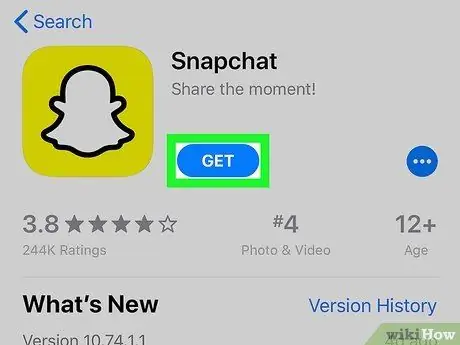
Žingsnis 1. Atsisiųskite „Snapchat“
Jei ši programa jau įdiegta jūsų „iPhone“ar „Android“įrenginyje, praleiskite šį veiksmą. Norėdami atsisiųsti „Snapchat“:
-
„iPhone“ - Atviras Programėlių parduotuvė
palieskite Paieška (paieška), bakstelėkite paieškos juostą, įveskite „snapchat“, bakstelėkite Paieška, bakstelėkite GET (gauti) dešinėje nuo „Snapchat“logotipo ir patvirtinkite naudodami „Touch ID“arba „Apple ID“.
-
„Android“ - Atviras „Google Play“parduotuvė
palieskite paieškos juostą, įveskite snapchat, palieskite „Snapchat“ po paieškos juosta palieskite DIEGTI (įdiegti) ir palieskite PRIIMTI (priimti), kai būsite paraginti.
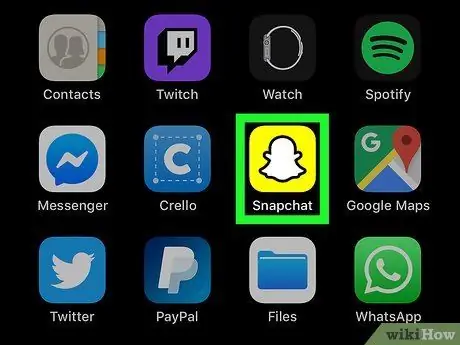
Žingsnis 2. Atidarykite „Snapchat“
Baigę atsisiųsti „Snapchat“, bakstelėkite ATVIRAS (atidarykite) mobiliojo įrenginio programoje arba bakstelėkite geltonos ir baltos „Snapchat“programos piktogramą.
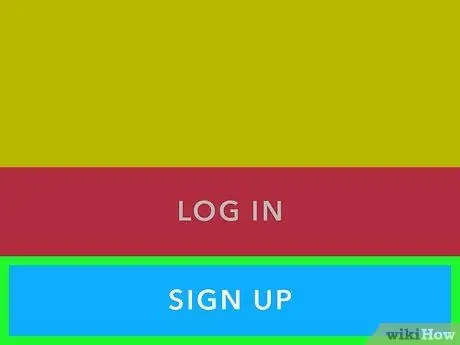
Žingsnis 3. Bakstelėkite SIGN UP
Šis mygtukas yra puslapio viduryje. Kai tai bus padaryta, atsidarys paskyros kūrimo puslapis.
Jei jau turite „Snapchat“paskyrą, palieskite PRISIJUNGTI (prisijungti) ir įveskite prašomą informaciją, tada pereikite prie kito veiksmo.
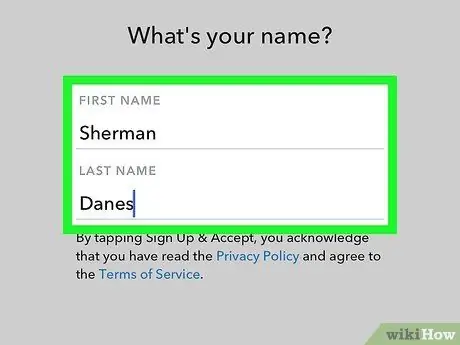
Žingsnis 4. Įveskite vardą ir pavardę
Užpildykite teksto laukelį „PIRMASIS VARDAS“savo vardu ir „PASKUTINIS VARDAS“- savo pavardę.
Savo vardą ir pavardę galite pakeisti vėliau
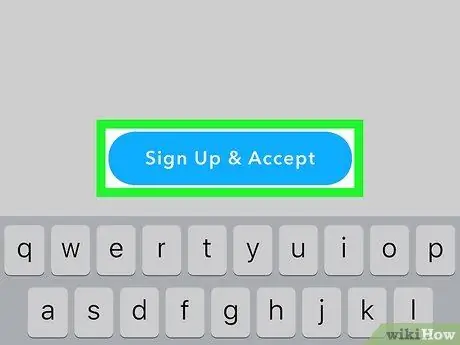
5 žingsnis. Bakstelėkite Registruotis ir priimti
Tai purpurinis mygtukas ekrano apačioje.
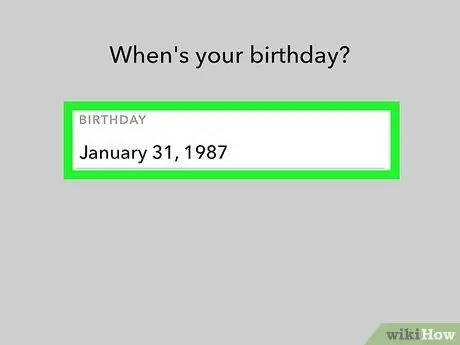
Žingsnis 6. Pasirinkite savo gimtadienį ir bakstelėkite Tęsti
Nustatykite datą naudodami puslapio apačioje esantį ratuką.
Norėdami naudotis „Snapchat“, turite būti bent 13 metų
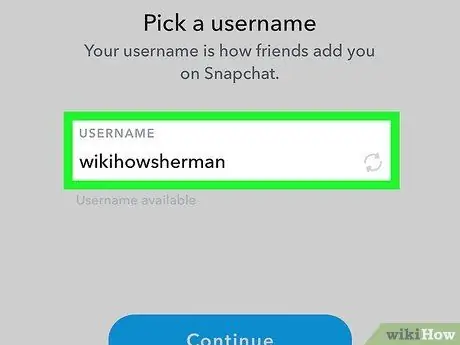
Žingsnis 7. Įveskite vartotojo vardą ir bakstelėkite Tęsti
Į teksto lauką „USERNAME“įveskite norimo naudoti ekrano pavadinimą.
- Jei vartotojo vardą jau naudoja kitas vartotojas, negalėsite tęsti, kol rasite nevartojamą vartotojo vardą.
- Vėliau vartotojo vardo pakeisti negalėsite, todėl gerai pagalvokite.
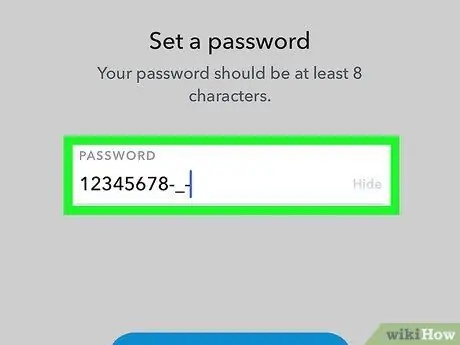
Žingsnis 8. Įveskite slaptažodį ir bakstelėkite Tęsti
Teksto laukelyje „PASSWORD“(slaptažodis) įveskite norimą paskyros slaptažodį.
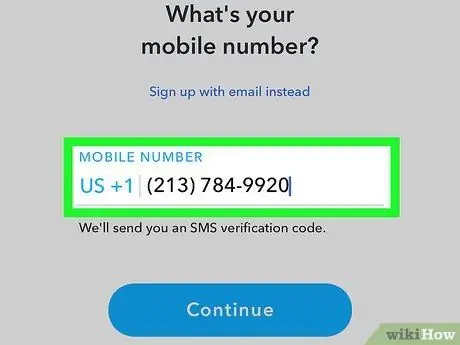
Žingsnis 9. Įveskite telefono numerį ir bakstelėkite Tęsti
Įveskite telefono numerį į teksto laukelį puslapio viduryje. „Snapchat“išsiųs patvirtinimo kodą į telefoną.
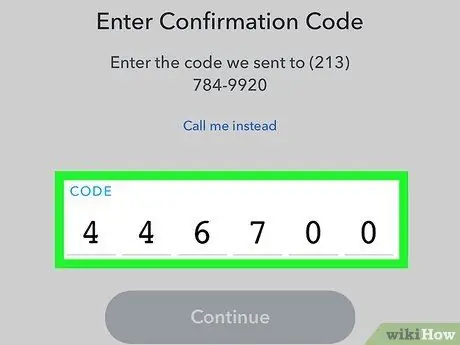
Žingsnis 10. Patikrinkite telefono numerį
Atidarykite programą „Žinutės“savo mobiliajame įrenginyje, atidarykite pranešimą iš „Snapchat“, perskaitykite pranešime esantį šešių skaitmenų kodą, įveskite kodą į teksto laukelį „Snapchat“ekrano centre ir palieskite Tęsti (Tęsti).
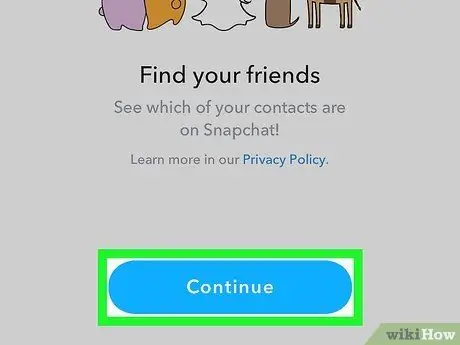
Žingsnis 11. Bakstelėkite Tęsti
Jis yra ekrano apačioje. Būsite nukreipti į pagrindinį „Snapchat“puslapį.
Belsti Tęsti gali nukreipti jus į puslapį, kuriame galite pridėti draugų. Jei taip, palieskite Praleisti (praeiti) viršutiniame dešiniajame ekrano kampe.
2 dalis iš 10: draugų pridėjimas
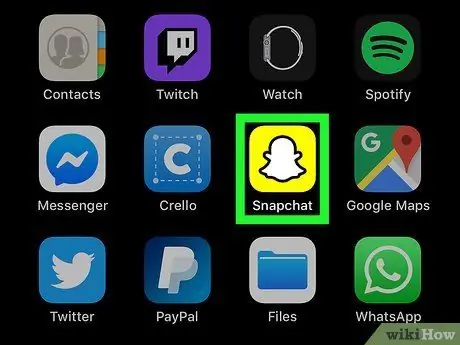
Žingsnis 1. Atidarykite „Snapchat“
Ši programa turi geltoną piktogramą su baltu vaiduokliu ir yra pagrindiniame puslapyje arba programų stalčiuje. „Snapchat“automatiškai atidarys fotoaparato ekraną.
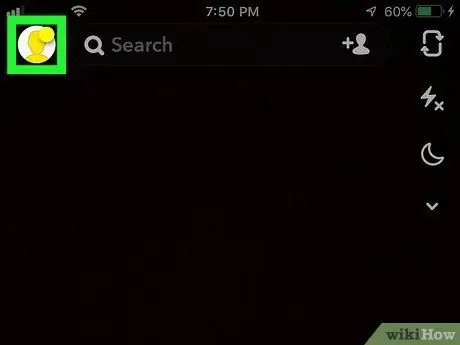
Žingsnis 2. Bakstelėkite profilio piktogramą
Ši piktograma yra viršutiniame kairiajame ekrano kampe ir atvers jūsų profilio puslapį.
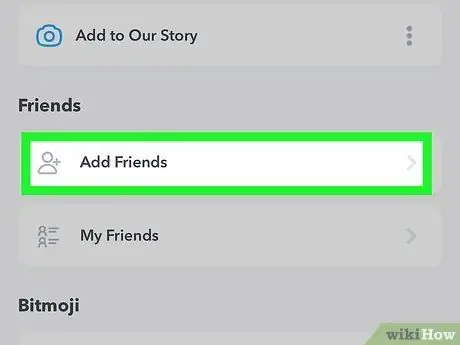
Žingsnis 3. Bakstelėkite Pridėti draugų
Ši parinktis yra netoli puslapio centro.
Jei kas nors pakvies jus kaip draugą, jo vardas bus rodomas šio puslapio viršuje esančioje antraštėje „Pridėti mane“. Palieskite Priimti šalia kvietimo priimti šią užklausą.
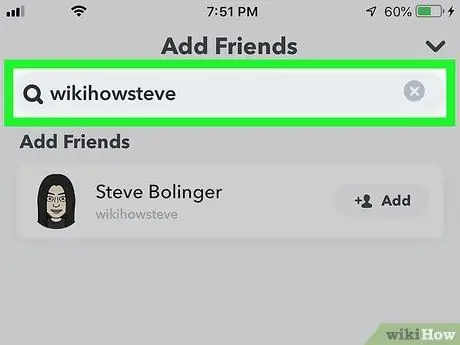
Žingsnis 4. Ieškokite konkretaus kontakto
Jei žinote „Snapchat“naudotojo vardo, su kuriuo norėtumėte draugauti, pavadinimą, ieškokite jo įvesdami jį į puslapio viršuje esančią juostą „Rasti draugus“.
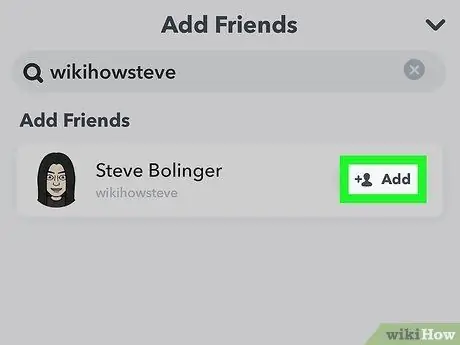
Žingsnis 5. Šalia naudotojo vardo palieskite + Pridėti
Jei taip, jūs įtraukiate vartotoją į savo draugų sąrašą ir paprašote įtraukti jus į savo draugų sąrašą. Kitų draugų galite ieškoti pagal naudotojo vardą arba paliesdami X viršuje dešinėje, kad grįžtumėte į puslapį „Pridėti draugų“.
- Jūsų gali būti paprašyta leisti „Snapchat“pasiekti jūsų kontaktus. Jei taip, palieskite Gerai.
- Kiti „Snapchat“žmonės nepriims jūsų rodomų snapsų, nebent esate jų draugų sąraše.
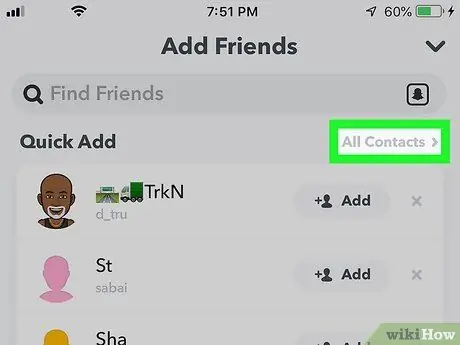
Žingsnis 6. Bakstelėkite Visi kontaktai
Šis mygtukas yra pilka nuoroda šalia antraščio „Greitas pridėjimas“.
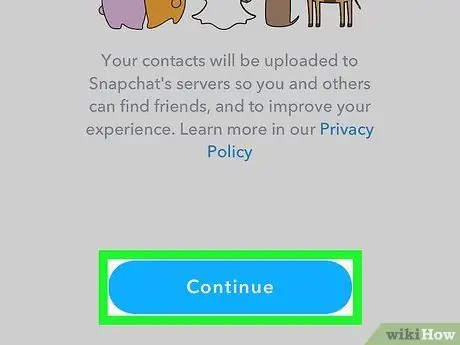
Žingsnis 7. Norėdami sinchronizuoti telefono kontaktus su „Snapchat“, bakstelėkite Tęsti
Jei paliesite mygtuką Tęsti mėlyna ekrano apačioje, „Snapchat“parodys, kas yra „Snapchat“kontaktai.
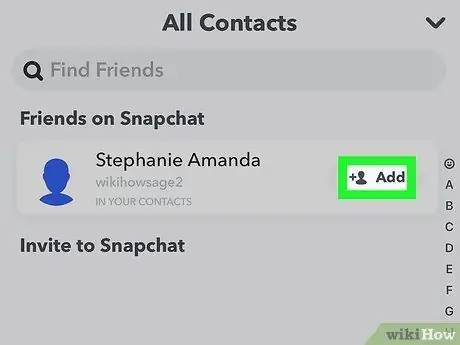
Žingsnis 8. Šalia vartotojo bakstelėkite Pridėti, kad pridėtumėte jį kaip draugą
Jis yra šalia vartotojo vardo. Kai tai padarys, vartotojas bus įtrauktas į savo draugų sąrašą ir paprašys įtraukti jus į savo sąrašą.
Galite pakartoti šį procesą kiekvienam kontaktui, turinčiam " Papildyti "dešinėje jo vardo.
3 dalis iš 10: nuotraukos ar vaizdo įrašo fotografavimas
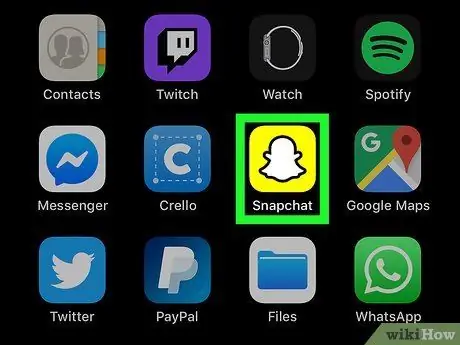
Žingsnis 1. Atidarykite „Snapchat“
Šios programos pagrindiniame ekrane arba programos stalčiuje yra geltona piktograma su balta vaiduokle. „Snapchat“automatiškai atidarys fotoaparato ekraną.
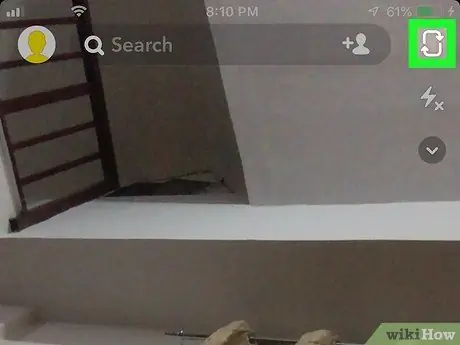
2 žingsnis. Jei reikia, apverskite fotoaparatą
Jei jūsų telefone yra dvi kameros, galite pakeisti naudojamą fotoaparatą paliesdami kameros piktogramą viršutiniame dešiniajame ekrano kampe.
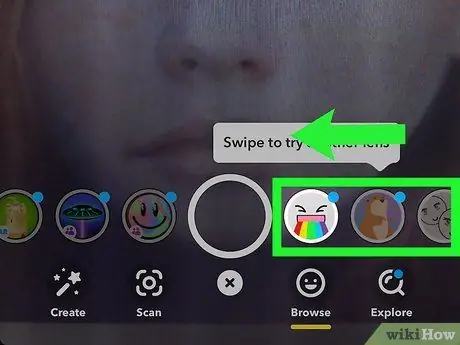
Žingsnis 3. Pasirinkite objektyvą (pasirinktinai)
Lęšis yra įdomus į kaukę panašus filtras, kuris jūsų (ar draugo) veidą paverčia kažkuo nauju ir kitokiu. Jei norite išbandyti objektyvą, nukreipkite fotoaparatą į objektą (galite tai padaryti patys), palieskite veiduko piktogramą, tada braukite per ekrano apačioje esančias parinktis, kad pamatytumėte, kas yra.
- Bakstelėkite visus objektyvus, kad juos pasirinktumėte. Jei nuspręsite nenaudoti pasirinkto objektyvo, naudokite kitą objektyvą arba pasirinkite tuščią parinktį, kad grįžtumėte į standartinį vaizdą be lęšių.
- Norėdami rasti naują vartotojo sukurtą objektyvą, bakstelėkite veiduko piktogramą su žvaigždute kairėje nuo „Atraskite“. Šiame ekrane galite ieškoti konkretaus objektyvo arba tiesiog naršyti.
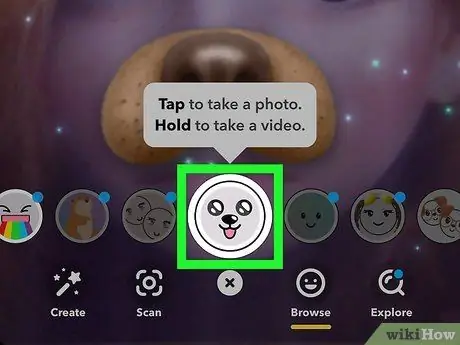
Žingsnis 4. Bakstelėkite arba palaikykite mygtuką „Fiksuoti“
Šis mygtukas yra didelis apskritimas apatiniame centre. Bakstelėkite šį mygtuką vieną kartą, kad padarytumėte nejudančią nuotrauką, ir laikykite nuspaudę, kad įrašytumėte vaizdo įrašą.
- Norėdami gauti papildomų nuotraukų parinkčių, įskaitant laikmatį, tinklelio liniją ir kelių kadrų parinktis, bakstelėkite rodyklę žemyn, esančią fotoaparato ekrano dešinėje.
- Norėdami įjungti arba išjungti blykstę, bakstelėkite žaibo piktogramą. Jis yra viršutiniame dešiniajame ekrano kampe.
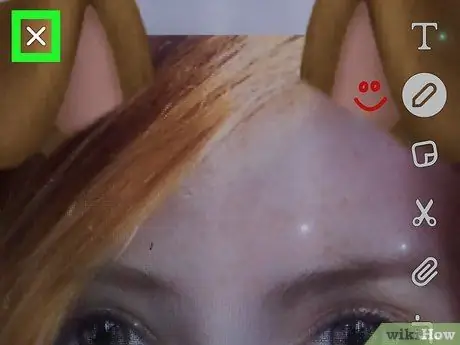
Žingsnis 5. Bakstelėkite X, kad išmestumėte „Snap“(pasirinktinai)
Jis yra viršutiniame kairiajame ekrano kampe. Jei jums nepatinka jūsų padaryta nuotrauka, bakstelėkite šį mygtuką, kad grįžtumėte į fotoaparato ekraną.
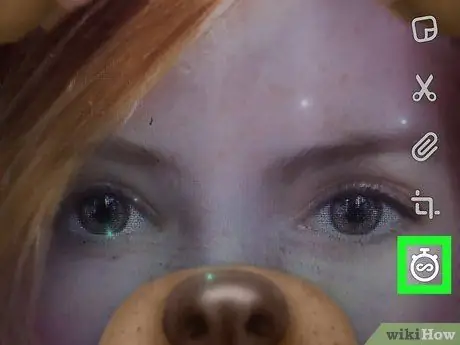
Žingsnis 6. Pasirinkite nuotraukų apribojimo laiko limitą
Bakstelėkite chronometro formos piktogramą dešinėje ekrano pusėje, tada pasirinkite sekundžių skaičių, kad apribotumėte „Snap“pasiekiamumą. Taip pat galite paliesti begalybės simbolį, kad fotoaparatas nufotografuotų nuotrauką, kol ji bus uždaryta.
-
Jei įrašysite „Snap“vaizdo įrašą, šios parinkties nebus; vietoj to galėsite paliesti skaičius
1 žingsnis. arba begalybės simbolį dešinėje ekrano pusėje, kad nustatytumėte, ar vaizdo įrašas bus leidžiamas vieną ar kelis kartus.
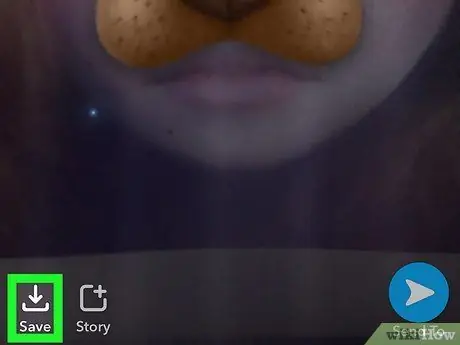
Žingsnis 7. Išsaugokite „Snap“, jei jums tai patinka
Jei norite išsaugoti „Snap“prieš redaguodami, bakstelėkite rodyklę žemyn, esančią apatiniame kairiajame ekrano kampe.
4 dalis iš 10: Nuotraukos ar vaizdo įrašo redagavimas
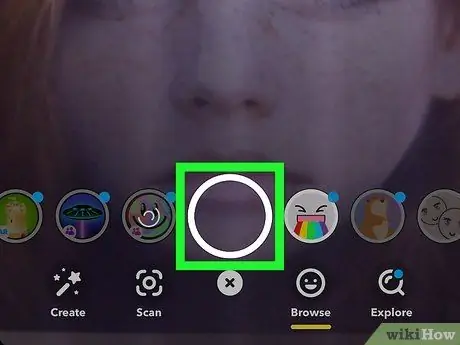
Žingsnis 1. Paimkite akimirksniu
Jei dar nepadarėte nuotraukos ar vaizdo įrašo, padarykite tai dabar.
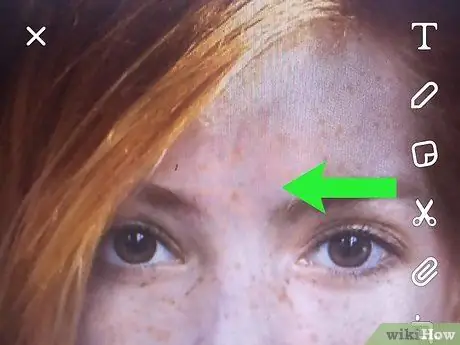
2 veiksmas. Pridėkite filtrų
Perbraukite kairėn arba dešinėn „Snap“, kad peržiūrėtumėte galimas filtro parinktis. Kai kurie iš šių filtrų rodys regioninę ar sezoninę informaciją, o kiti pakeis tik „Snap“spalvą.
- Jei pirmą kartą naudojate filtrą, palieskite Įgalinti filtrus (įjunkite filtrą), kai būsite paraginti.
- Kai fotografuojate „Snap“, tokiu pat būdu galite pasirinkti greitį keičiantį filtrą.
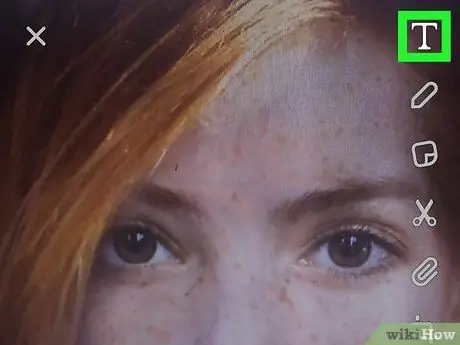
Žingsnis 3. Norėdami pridėti teksto, bakstelėkite T
Jis yra viršutiniame dešiniajame ekrano kampe. Iš parinkčių pasirinkite teksto stilių, tada įveskite norimą tekstą.
- Taip pat galite pakeisti ir vilkti vertikalią spalvų juostą aukštyn arba žemyn viršutinėje dešinėje teksto ekrano pusėje.
- Pridėję tekstą, galite koreguoti jo padėtį paliesdami ir vilkdami ekrane.
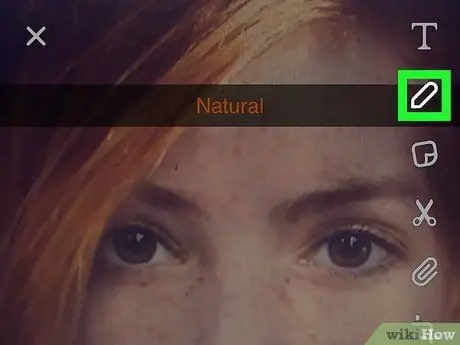
Žingsnis 4. Norėdami piešti, palieskite pieštuko piktogramą
Ši piktograma yra dešinėje ekrano pusėje. Norėdami pradėti piešti, bakstelėkite piktogramą ir braukite per ekraną. Vaizdo spalvą galite pakeisti paliesdami ir vilkdami vertikalią spalvų juostą aukštyn ir žemyn dešinėje ekrano pusėje.
- Norėdami anuliuoti piešinį, palieskite apskritą rodyklę kairėje nuo pieštuko piktogramos.
- Jei po spalvų juosta matote jaustuką, galite jį paliesti, kad pakeistumėte jaustuko vaizdo „spalvą“.
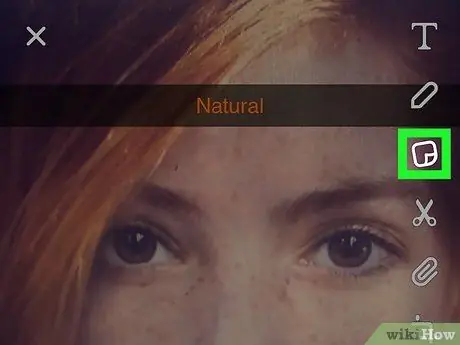
5 žingsnis. Pridėkite lipdukų „Snap“
Bakstelėkite kvadratinio lipduko piktogramą dešinėje puslapio pusėje, tada pasirinkite lipduką, kurį norite pridėti prie nuotraukos ar vaizdo įrašo. Lipdukų galite ieškoti įvesdami raktinius žodžius į paieškos juostą ekrano viršuje.
- Galite koreguoti lipduko padėtį paliesdami ir vilkdami lipduką ekrane.
- Jei mobiliajame įrenginyje prie „Snapchat“prijungtas „Bitmoji“, prie „Snap“galite pridėti „Bitmoji“paliesdami veido kontūrą, kurio centre yra pliuso ženklas.
- Jei norite naudoti klasikinius „Snapchat“lipdukus (pvz., Datą, laiką, esamą temperatūrą ir kt.), Bakstelėkite žvaigždutės etiketę.
- Norėdami įterpti jaustuką kaip lipduką, palieskite veiduko etiketę.
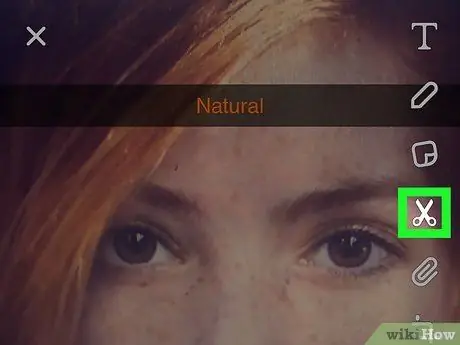
Žingsnis 6. Bakstelėkite žirkles, kad sukurtumėte lipduką iš „Snap“
Žirklės yra dešinėje „Snap“pusėje. Eikite į „Snap“skyrių, kurį norite išsaugoti kaip lipduką.
Šiuos naminius lipdukus galite pasiekti palietę lipdukų piktogramą, tada apačioje paliesdami žirklių piktogramą
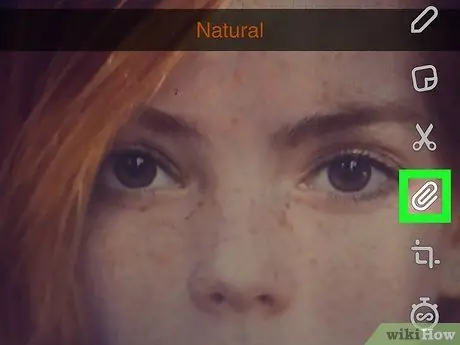
Žingsnis 7. Norėdami susieti svetainę „Snap“, bakstelėkite sąvaržėlės piktogramą
Jei norite, kad žiūrovai apsilankytų konkrečioje svetainėje, palieskite šią piktogramą dešinėje ekrano pusėje, įveskite svetainės adresą, tada palieskite Eik arba Įveskite jį atidaryti. Palieskite svetainės dalį, kurią norite bendrinti, tada palieskite Pritvirtinkite prie „Snap“ norėdami pridėti nuorodą.
5 dalis iš 10: akimirksnio siuntimas
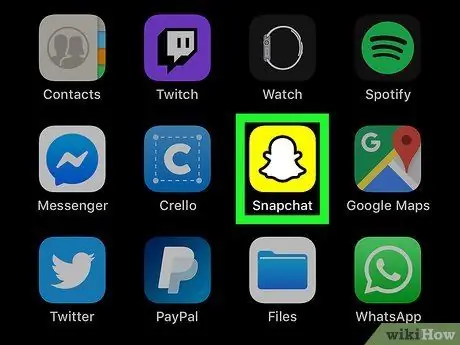
Žingsnis 1. Atidarykite „Snapchat“
Šios programos pagrindiniame puslapyje arba programų stalčiuje yra geltona piktograma su balta vaiduokle. „Snapchat“automatiškai atidarys fotoaparato ekraną.
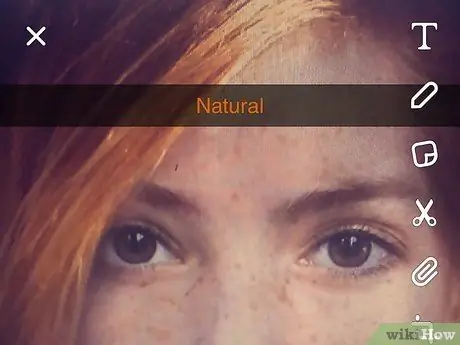
Žingsnis 2. Dar kartą patikrinkite „Snap“
Įsitikinkite, kad jūsų „Snap“buvo pataisytas ir jame nėra jokios žalingos ar privačios informacijos, kuri neturėtų būti bendrinama su žmonėmis visame pasaulyje.
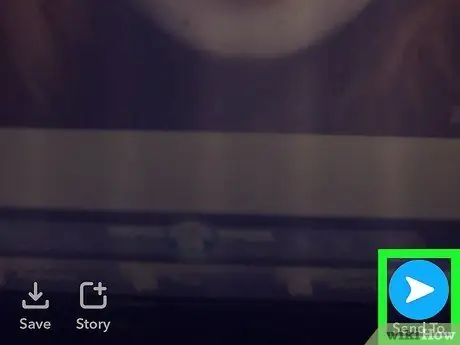
Žingsnis 3. Bakstelėkite mygtuką Siųsti
Šio mygtuko apatiniame dešiniajame ekrano kampe yra mėlynai balto popieriaus lėktuvo piktograma. Atlikę šį veiksmą pateksite į pristatymo parinkčių sąrašą.
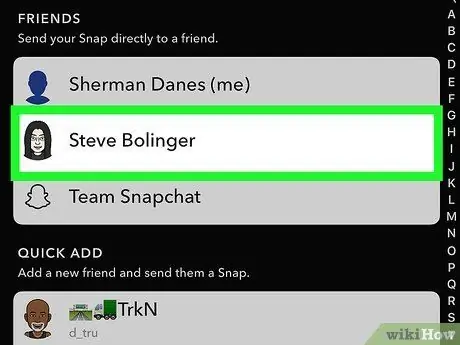
Žingsnis 4. Pasirinkite gavėją
Bakstelėkite kiekvieno asmens, kuriam norite siųsti „Snap“, vardą.
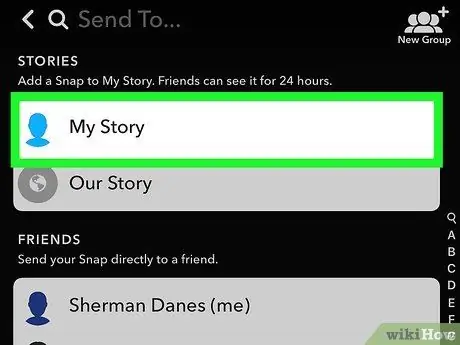
Žingsnis 5. Pasirinkite „Mano istorija“, jei norite pasidalyti „Snap“istorija
Jei norite, kad jūsų „Snap“būtų matomas visiems kitiems, o ne tik jūsų draugams, palieskite šią parinktį ekrano viršuje.
- „Snap“galite nusiųsti draugams ir savo istorijai tuo pačiu metu.
- Taip pat galite pasirinkti Mūsų istorija (mūsų istorija), kad galėtumėte bendrinti „Snap“bendresniu lygiu.
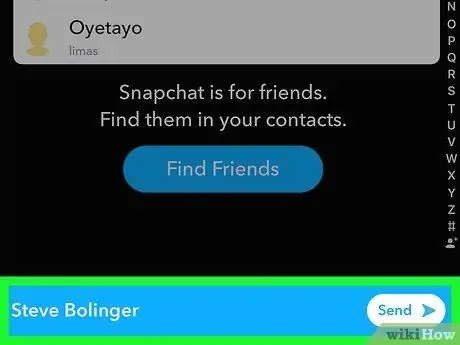
Žingsnis 6. Bakstelėkite Siųsti mygtuką
Jis yra apatiniame dešiniajame ekrano kampe. Spustelėjimas bus išsiųstas ir būsite nukreipti į pokalbių puslapį.
Išsiųsti vaizdai rodomi vientisais trikampiais. Kai gavėjas atidaro „Snap“, tvirtas trikampis virsta tuščiu trikampiu su kontūrais
6 dalis iš 10: Atskirų vaizdų peržiūra
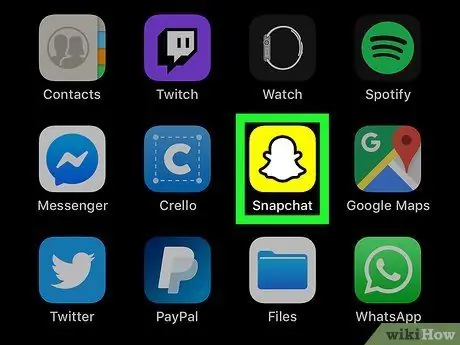
Žingsnis 1. Atidarykite „Snapchat“
Šios programos pagrindiniame puslapyje arba programų stalčiuje yra geltona piktograma, kurioje yra balta vaiduoklis. „Snapchat“automatiškai atidarys fotoaparato ekraną.
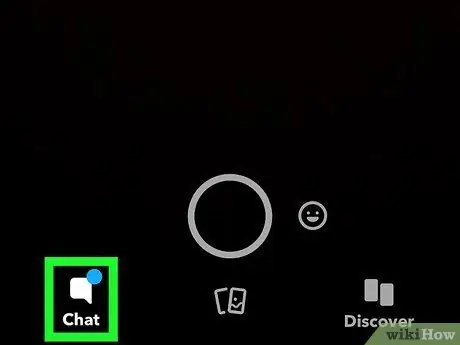
Žingsnis 2. Bakstelėkite Pokalbis
Jis yra apatiniame kairiajame ekrano kampe. Būsite nukreipti į draugų pokalbių ir pokalbių sąrašą.
Taip pat galite perbraukti ekraną iš kairės į dešinę
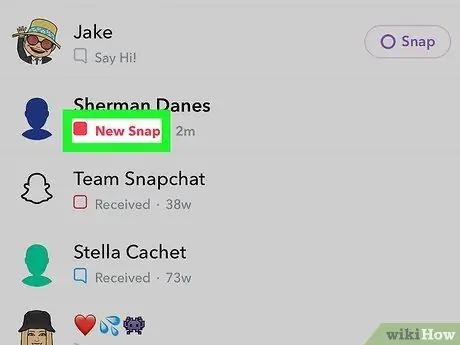
Žingsnis 3. Ieškokite „Snap“, kuris dar nėra atidarytas
Jei po asmens vardu matote raudoną ar purpurinį kubą, tai reiškia, kad jis ar ji atsiuntė „Snap“; Galite paliesti atitinkamą kubą, kad atidarytumėte „Snap“.
Neatidaryti teksto pokalbiai atrodo kaip mėlyni pokalbių burbuliukai po kažkieno vardu
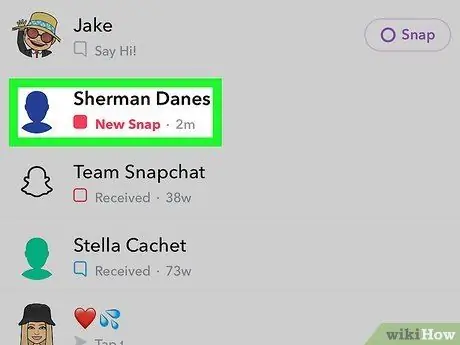
Žingsnis 4. Atsakykite į Snaps
Dukart palieskite asmens vardą, kad atidarytumėte fotoaparato sąsają, tada nufotografuokite ir palieskite rodyklę „Siųsti“, kad „Snap“būtų išsiųstas tik tam asmeniui.
7 dalis iš 10: Rodomos istorijos
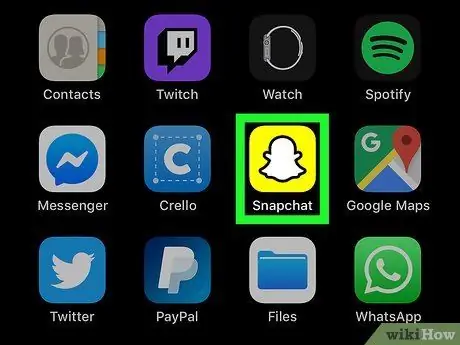
Žingsnis 1. Atidarykite „Snapchat“
Šios programos pagrindiniame ekrane arba programų stalčiuje yra geltona piktograma su balta vaiduokle. „Snapchat“automatiškai atidarys fotoaparato ekraną.
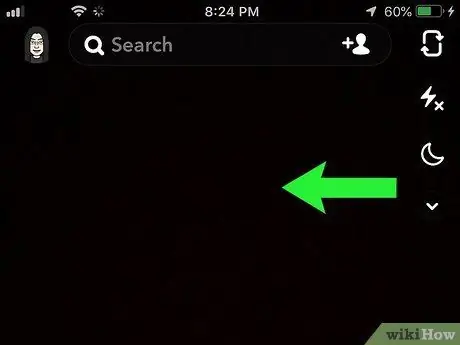
Žingsnis 2. Braukite kairėn, kad atskleistumėte „Discover“etiketę
Į šį puslapį taip pat galite patekti palietę Atrasti apatiniame dešiniajame kampe. Ši etiketė taip pat žinoma kaip draugų etiketė.
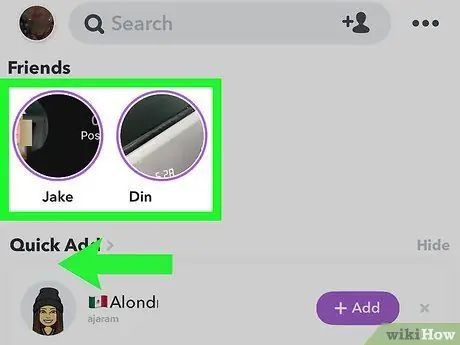
Žingsnis 3. Slinkite žemyn, kad pamatytumėte galimas istorijas
Jei jūsų draugas pasidalino istorija, jo vardas bus rodomas puslapio „Atrasti“viršuje esančioje skiltyje „Draugai“. Visi, kurių vardo kairėje yra mėlynas kontūrų apskritimas, paskelbė istoriją, kurios nematėte.
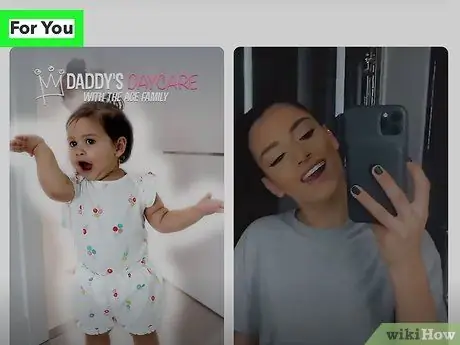
Žingsnis 4. Norėdami peržiūrėti istoriją, palieskite istoriją
Tai galite padaryti neseniai paskelbtose istorijose ir istorijose, kurias žiūrėjote.
- Galite pereiti prie kitos istorijos paliesdami dešinę ekrano pusę arba pakartoti paskutinę istoriją paliesdami kairę ekrano pusę.
- Braukdami žemyn šiuo metu atidarytą istoriją, ji bus uždaryta ir grįšite į puslapį „Atrasti“.
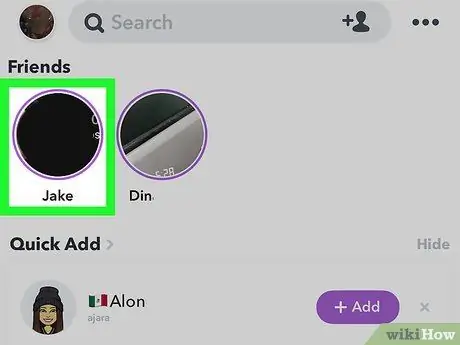
Žingsnis 5. Skiltyje „Jums“pasirinkite istoriją
Žemiau jūsų draugų istorijos siūlomos ir remiamos žmonių, kurių nestebite, istorijos. Slinkite žemyn, kad peržiūrėtumėte šias istorijas, tada bakstelėkite vieną, kad pamatytumėte.
Jei „Discover“etiketėje matote jums patinkantį kanalą, palieskite ir palaikykite, kad būtų rodomas iššokantis meniu, tada palieskite Prenumeruoti (užsiprenumeruoti) iššokančiame meniu. Šis veiksmas parodys kanalo „Snap“etiketėje Prenumeratos (prenumerata) puslapio „Atrasti“viršuje.
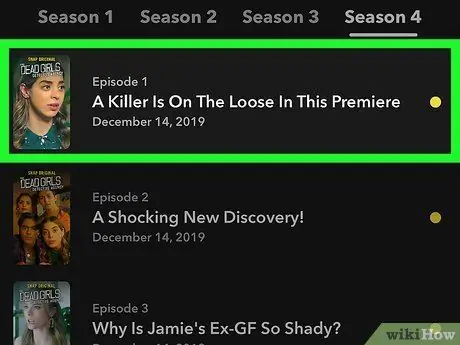
Žingsnis 6. Braukite kairėn „Discover“etiketėje, kad patikrintumėte „Show“
Čia rasite išskirtinių „Snapchat“programų, tokių kaip televizijos laidos.
8 dalis iš 10: Pokalbiai per „Snapchat“
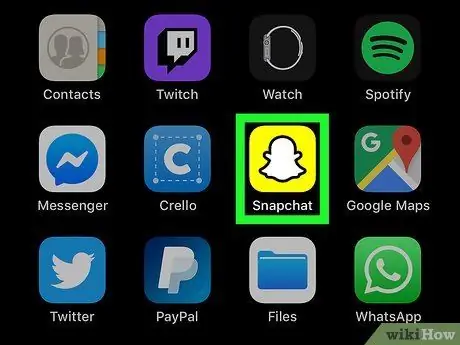
Žingsnis 1. Atidarykite „Snapchat“
Šios programos pagrindiniame ekrane arba programos stalčiuje yra geltona piktograma su balta vaiduokle. „Snapchat“automatiškai atidarys fotoaparato ekraną.
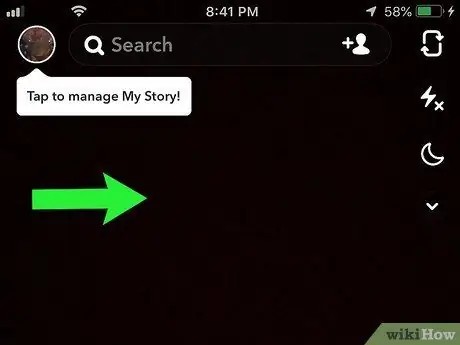
Žingsnis 2. Braukite pokalbių ekraną į dešinę
Į šį puslapį taip pat galite patekti palietę Pokalbis apatiniame kairiajame kameros ekrano kampe.
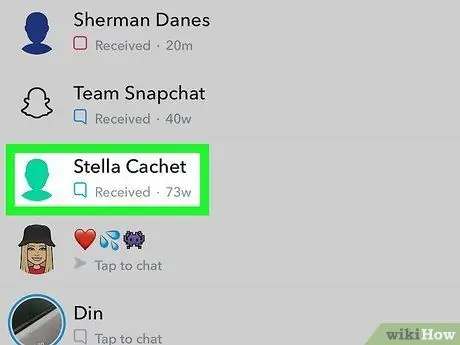
Žingsnis 3. Pasirinkite kontaktą
Palieskite kontaktą, su kuriuo norite kalbėtis. Bus atidarytas pokalbio puslapis su tuo kontaktu.
Jei nematote kontakto, su kuriuo norite kalbėtis, ieškokite jo vardo naudodami paieškos juostą ekrano viršuje
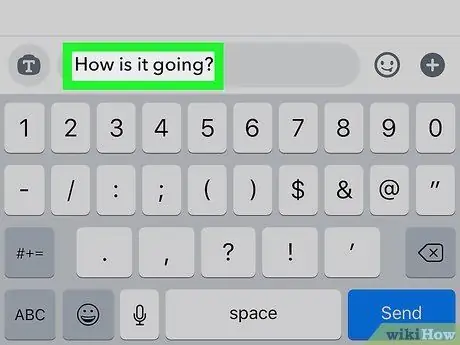
Žingsnis 4. Įveskite pranešimą
Įveskite pranešimą, tada bakstelėkite mygtuką Siųsti klaviatūroje (kai kuriuose „Android“telefonuose rašymas gali būti Įveskite arba varnelė).
Kai pradėsite rašyti, kontaktas į telefoną gaus pranešimą, kuriame sakoma: „[Vardas] rašo …“(rašo), jei įgalinti „Snapchat“pranešimai
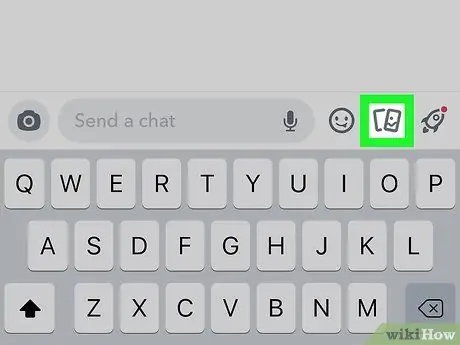
Žingsnis 5. Siųskite nuotraukas iš mobiliojo telefono
Bakstelėkite piktogramą „Nuotraukos“viršutiniame kairiajame klaviatūros kampe, tada pasirinkite nuotrauką, kurią norite siųsti, ir bakstelėkite baltą rodyklę „Siųsti“apatiniame dešiniajame kampe.
-
Prieš siųsdami „Snap“galite redaguoti paliesdami piktogramą
pieštuko formos.
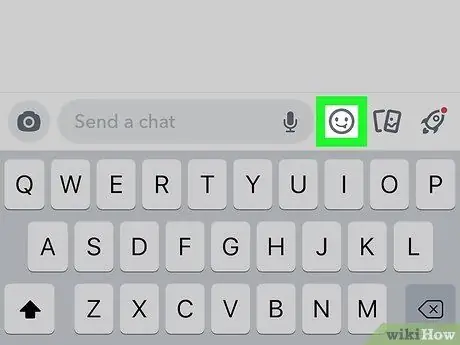
Žingsnis 6. Į pokalbį įtraukite jaustukų
Bakstelėkite šypsenėlės veido piktogramą viršutiniame dešiniajame klaviatūros kampe, tada pasirinkite jaustukų ar „Bitmoji“parinktį, kurią norite siųsti.
Galite pasirinkti skirtingas jaustukų kategorijas paliesdami įvairias etiketes ekrano apačioje
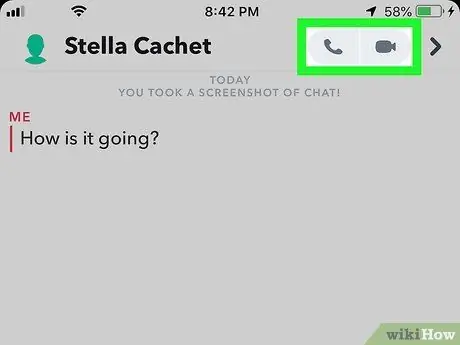
Žingsnis 7. Atlikite balso arba vaizdo skambutį
Bakstelėkite telefono arba vaizdo kameros formos piktogramą virš klaviatūros, jei norite su kuo nors paskambinti telefonu ar vaizdo skambučiu; jei jis atsakys, galėsite kalbėtis tarpusavyje.
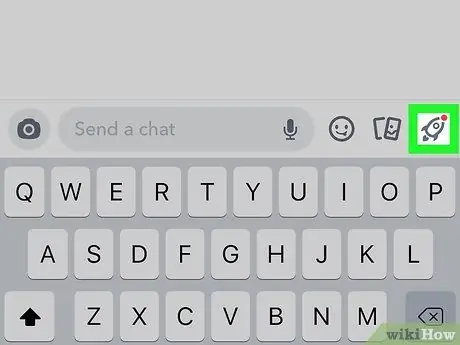
Žingsnis 8. Pradėkite žaidimą
Palieskite raketos piktogramą, kad išsiųstumėte žaidimo kvietimą vienam iš „Snapchat“kontaktų. Galite rinktis iš daugybės žaidimų.
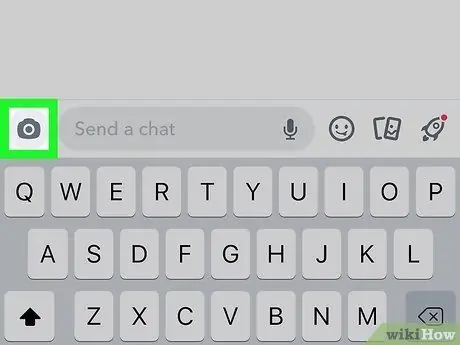
9. Siųskite „Snap“asmeniui, su kuriuo kalbate
Palieskite fotoaparato piktogramą, jei norite nusiųsti nuotrauką ar vaizdo įrašą „Snap“tiesiai tam asmeniui.
9 dalis iš 10: „Snapchat“grupės kūrimas
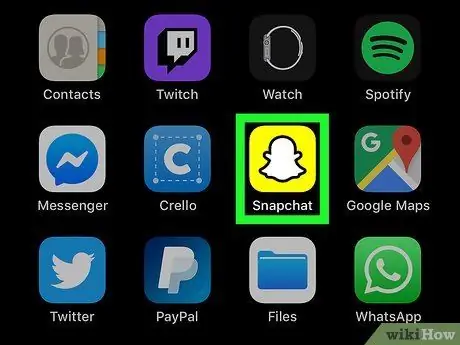
Žingsnis 1. Atidarykite „Snapchat“
Šios programos pagrindiniame ekrane arba programų stalčiuje yra geltona piktograma su balta vaiduokle. „Snapchat“automatiškai atidarys fotoaparato ekraną.
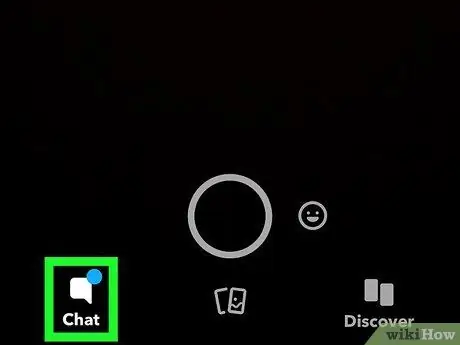
Žingsnis 2. Bakstelėkite pokalbių etiketę
Ši etiketė yra apatiniame kairiajame kameros ekrano kampe.

Žingsnis 3. Bakstelėkite piktogramą Naujas pranešimas
Tai pieštuko ir popieriaus piktograma viršutiniame dešiniajame pokalbių ekrano kampe.
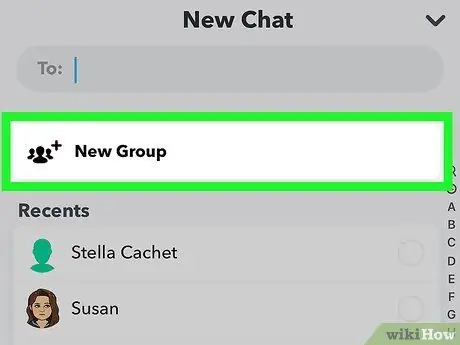
Žingsnis 4. Bakstelėkite Nauja grupė
Ši piktograma yra puslapio viršuje.
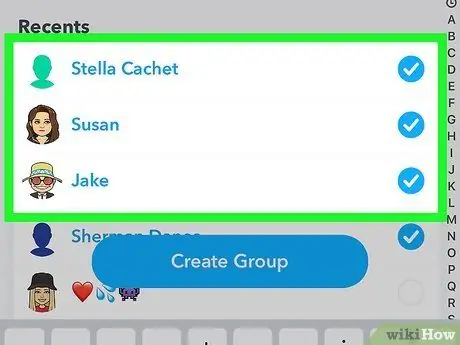
5 veiksmas. Pasirinkite žmones, kuriuos norite pridėti
Bakstelėkite kiekvieną kontaktą, kurį norite įtraukti į grupės pokalbį. Jūsų grupėje gali tilpti iki 32 žmonių, įskaitant jus.
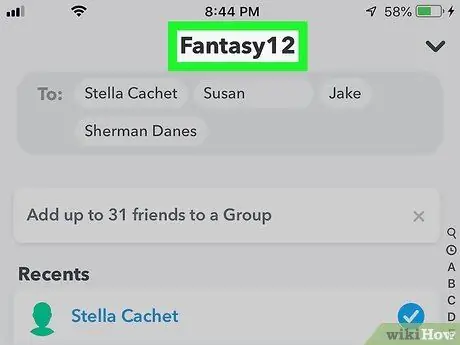
Žingsnis 6. Pavadinkite grupę
Kaip, palieskite Pavadinkite grupę (grupės pavadinimas) ekrano viršuje, įveskite grupės pavadinimą, tada bakstelėkite mygtuką padaryta (baigta) arba Įveskite.
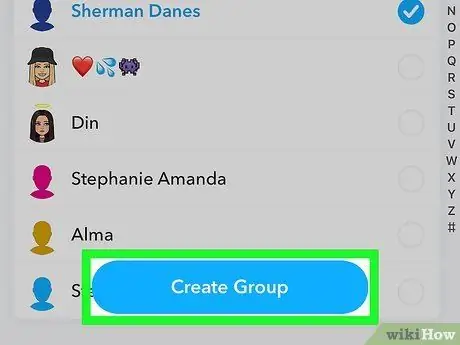
Žingsnis 7. Bakstelėkite Sukurti grupę
Tai mėlynas mygtukas ekrano apačioje. Šis veiksmas sukurs jūsų grupę.
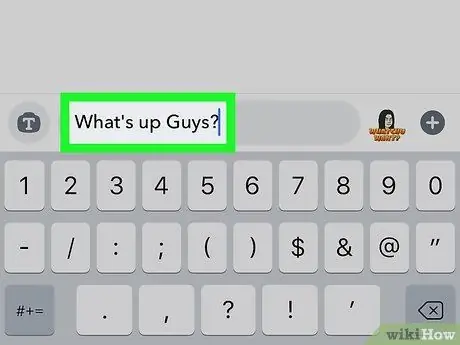
8. Pasikalbėkite su savo grupe
Sukūrę grupę, galite su jais bendrauti kaip įprasta. Taip pat galite kurti grupinius pokalbius iš etikečių Pokalbiai.
- Skirtingai nuo įprastų pokalbių, grupinius pokalbius galima išsaugoti.
- Taip pat galite sukurti pasakojimų grupę. Visi grupės nariai gali pasidalyti šia istorija, nes ji bus rodoma kaip parinktis.
10 dalis iš 10: Kontaktų vietų rodymas
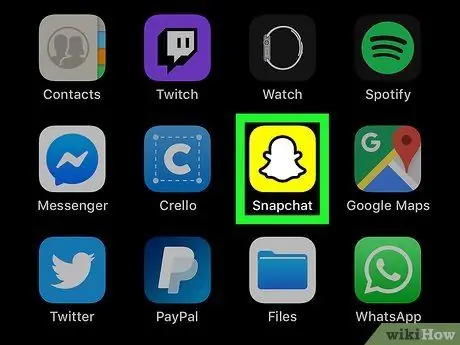
Žingsnis 1. Atidarykite „Snapchat“
Šios programos pagrindiniame ekrane arba programų stalčiuje yra geltona piktograma su balta vaiduokle. „Snapchat“automatiškai atidarys fotoaparato ekraną.
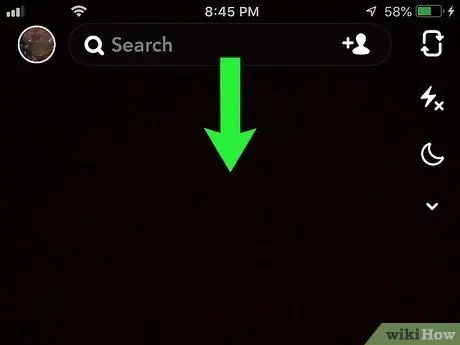
2 veiksmas. Braukite žemyn nuo ekrano centro
Tokiu būdu programa parodys jūsų dabartinę vietą žemėlapyje, taip pat dabartinių jūsų draugų vietų sąrašą.
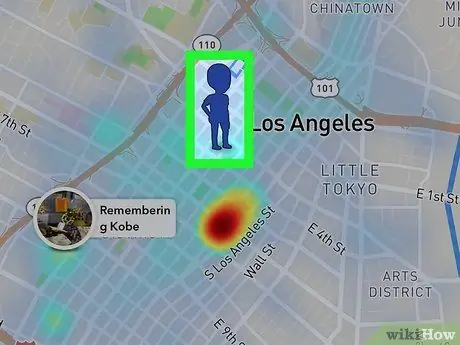
Žingsnis 3. Peržiūrėkite savo draugo vietą
Slinkite žemyn savo draugų sąrašą, kad pamatytumėte dabartinę jų patikrintą vietą.
Taip pat galite paliesti žemėlapį ir nutolinti, kad pamatytumėte savo draugų veiklą rajone. Šiame žingsnyje taip pat rodomi įvykiai, užregistruoti „Snapchat“rajone
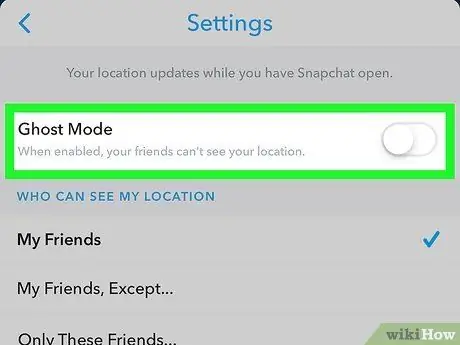
Žingsnis 4. Įgalinkite vietos bendrinimą
Bakstelėkite krumpliaračio piktogramą viršutiniame dešiniajame ekrano kampe, kad atidarytumėte vietos nustatymus. Čia galite valdyti šiuos dalykus:
- Bakstelėkite mygtuką „Vaiduoklių režimas“, kad suaktyvintumėte vaiduoklių režimą, jei norite paslėpti vietą. Tada galite pasirinkti, kiek laiko norite paslėpti.
- Jei „Vaiduoklių režimas“įjungtas ir norite bendrinti savo dabartinę vietą, palieskite atitinkamą jungiklį, kad jį išjungtumėte, tada pasirinkite draugus, kuriems norite leisti matyti vietą žemėlapyje. Darykite tai tik tuo atveju, jei norite bendrinti savo buvimo vietą su draugais.
Patarimai
- Jei norite pakartoti momentinį momentą, bakstelėkite ir palaikykite, kai tik pamatysite. Kiekvieną „Snap“galite pakartoti tik vieną kartą.
- Visada galite ištrinti „Snapchat“istoriją, jei nuspręsite, kad nenorite jos skelbti 24 valandas.






